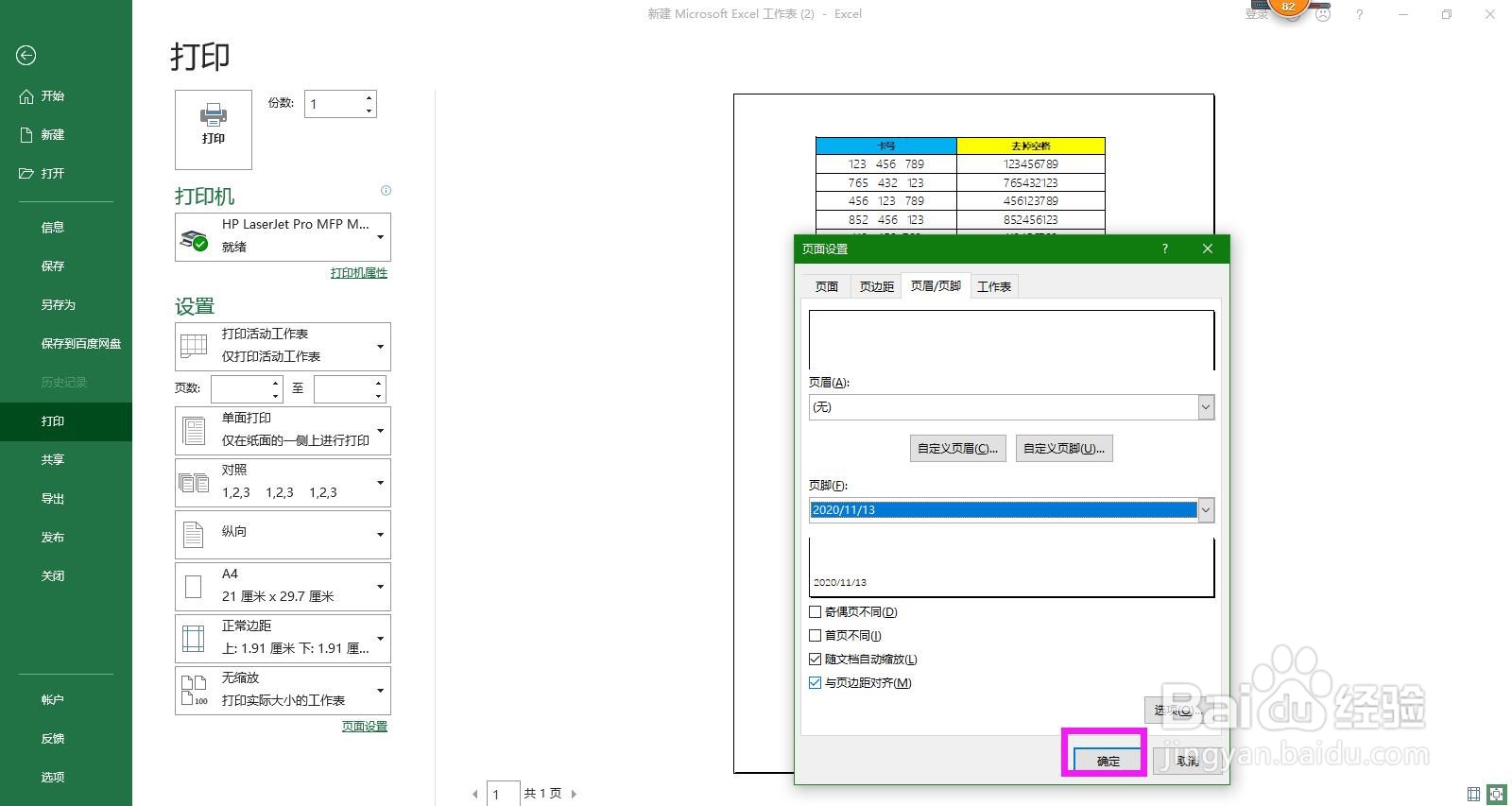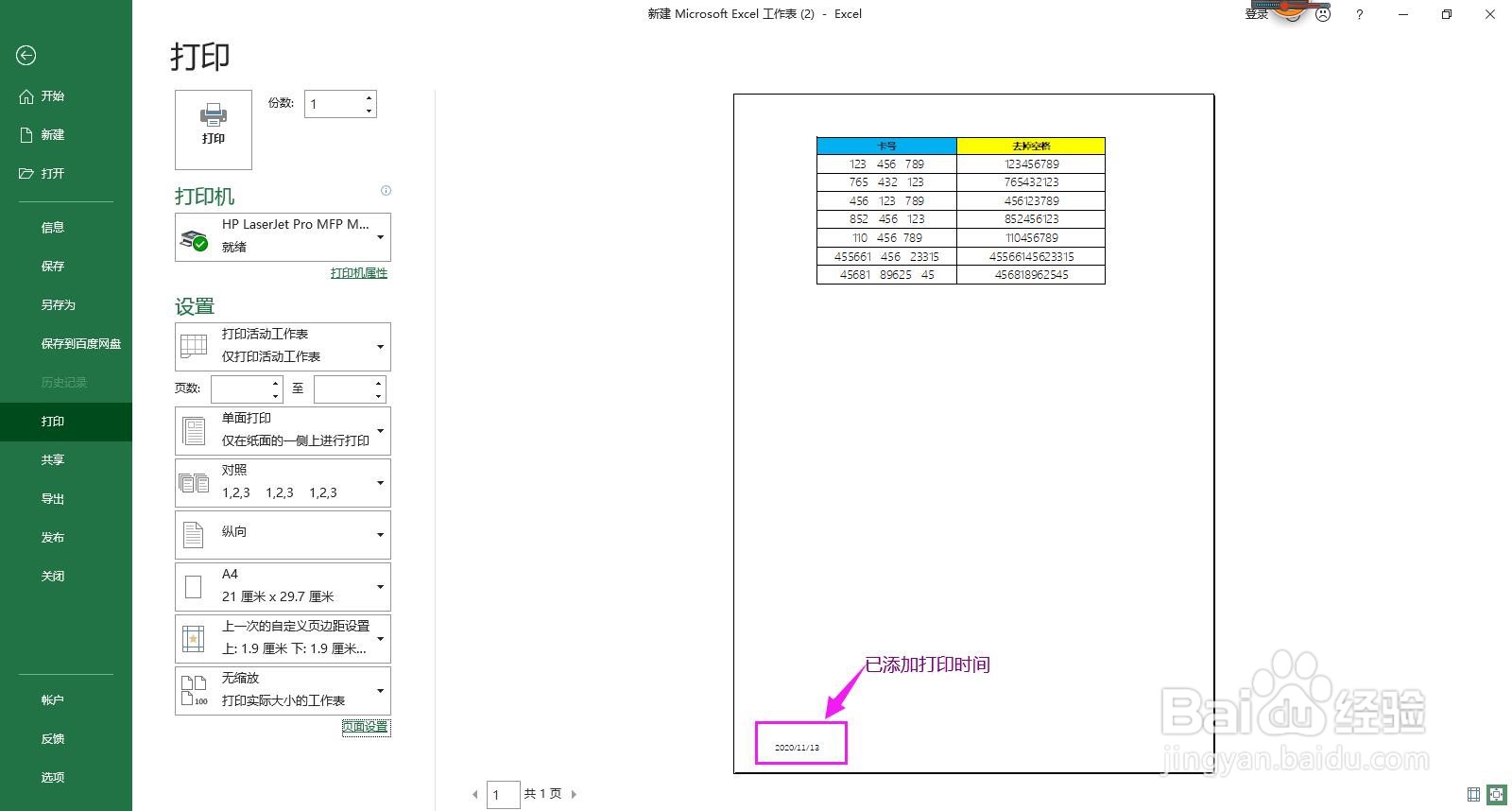1、打开Excel表格,点击表格上方菜单栏上的“文件”。
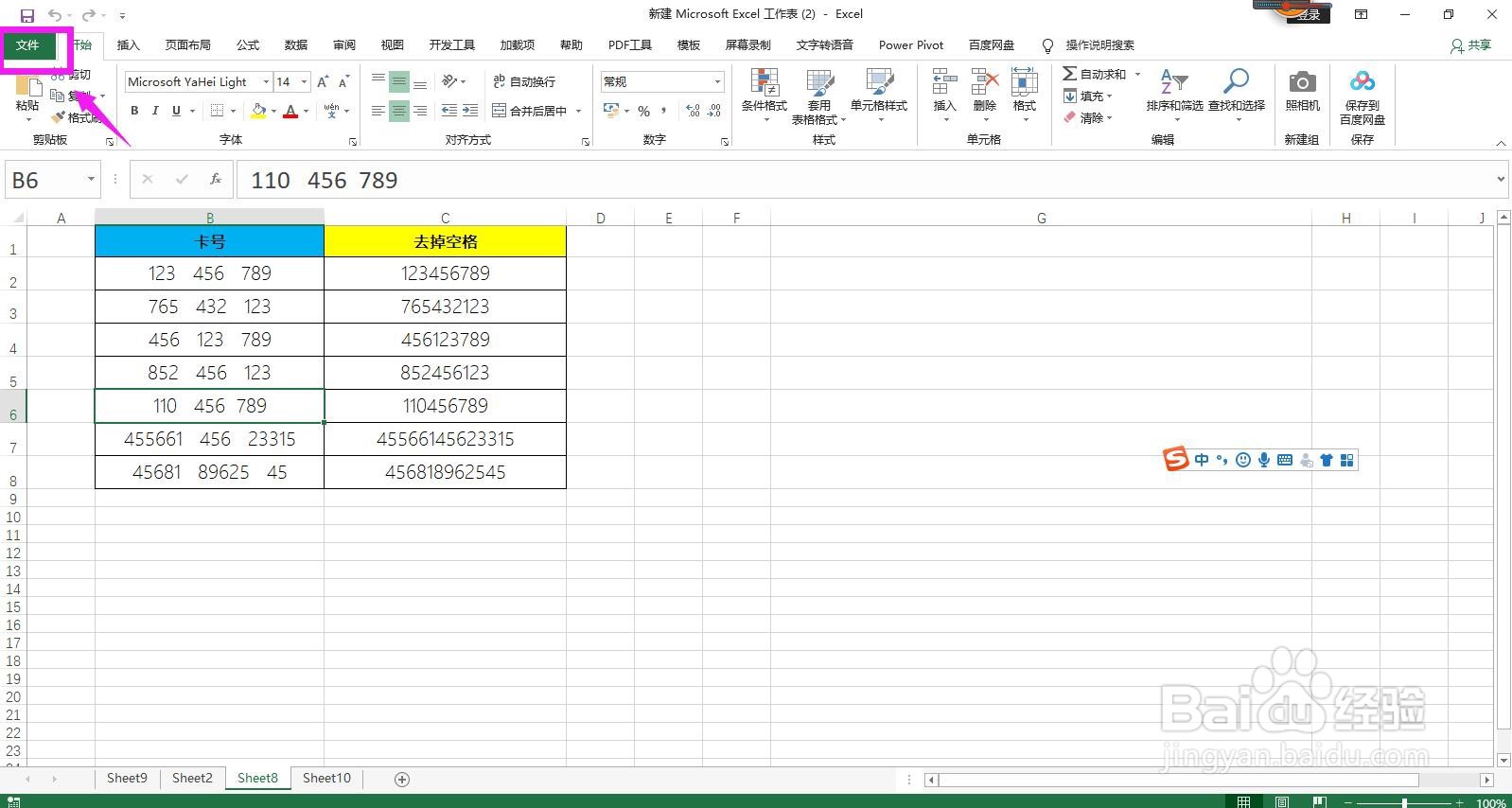
2、在文件菜单下拉列表选项中选择“打印”。
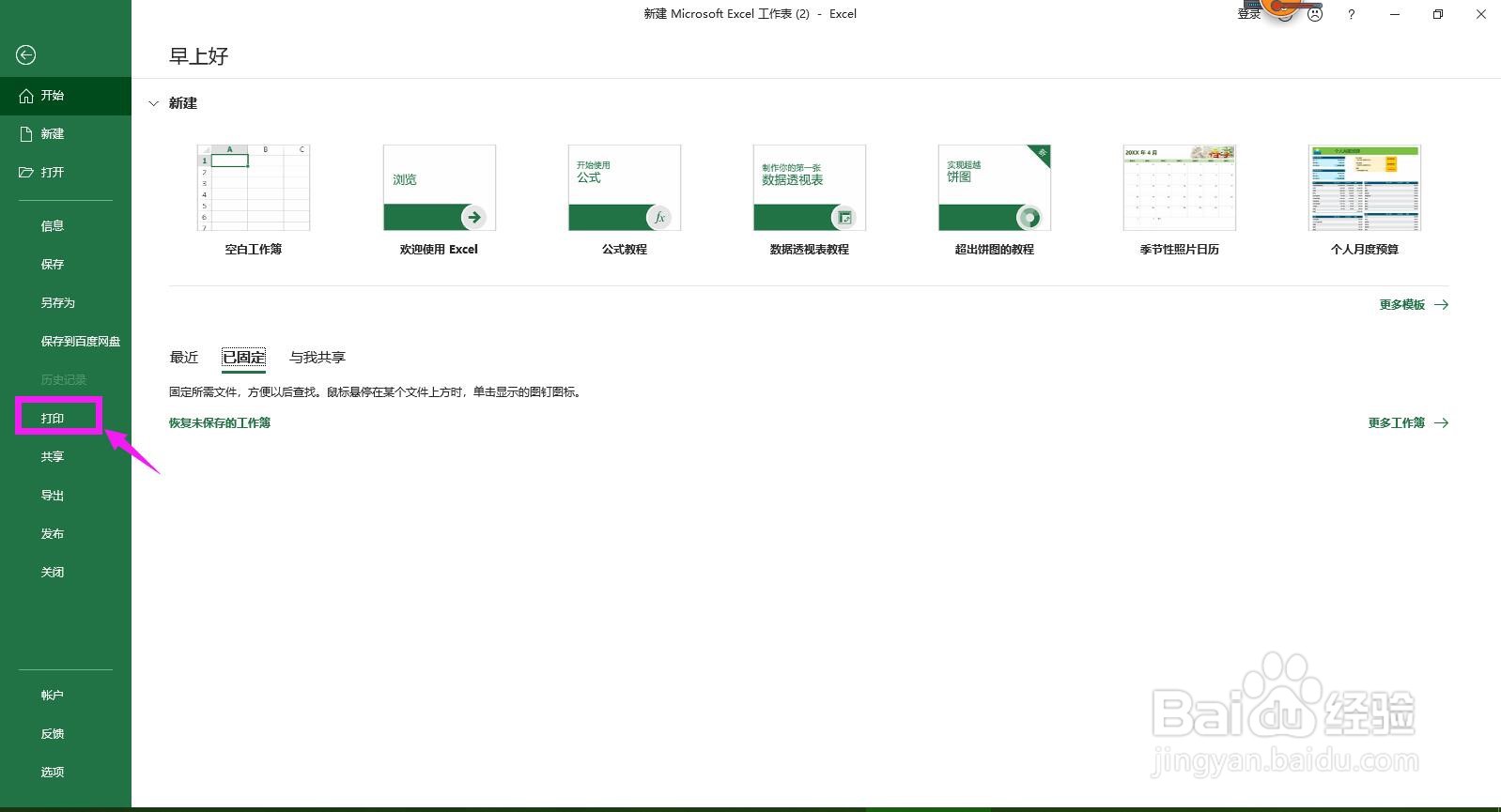
3、在右侧出现的打印设置选项中点开右下角的“页面设置”,弹出页面设置对话框。
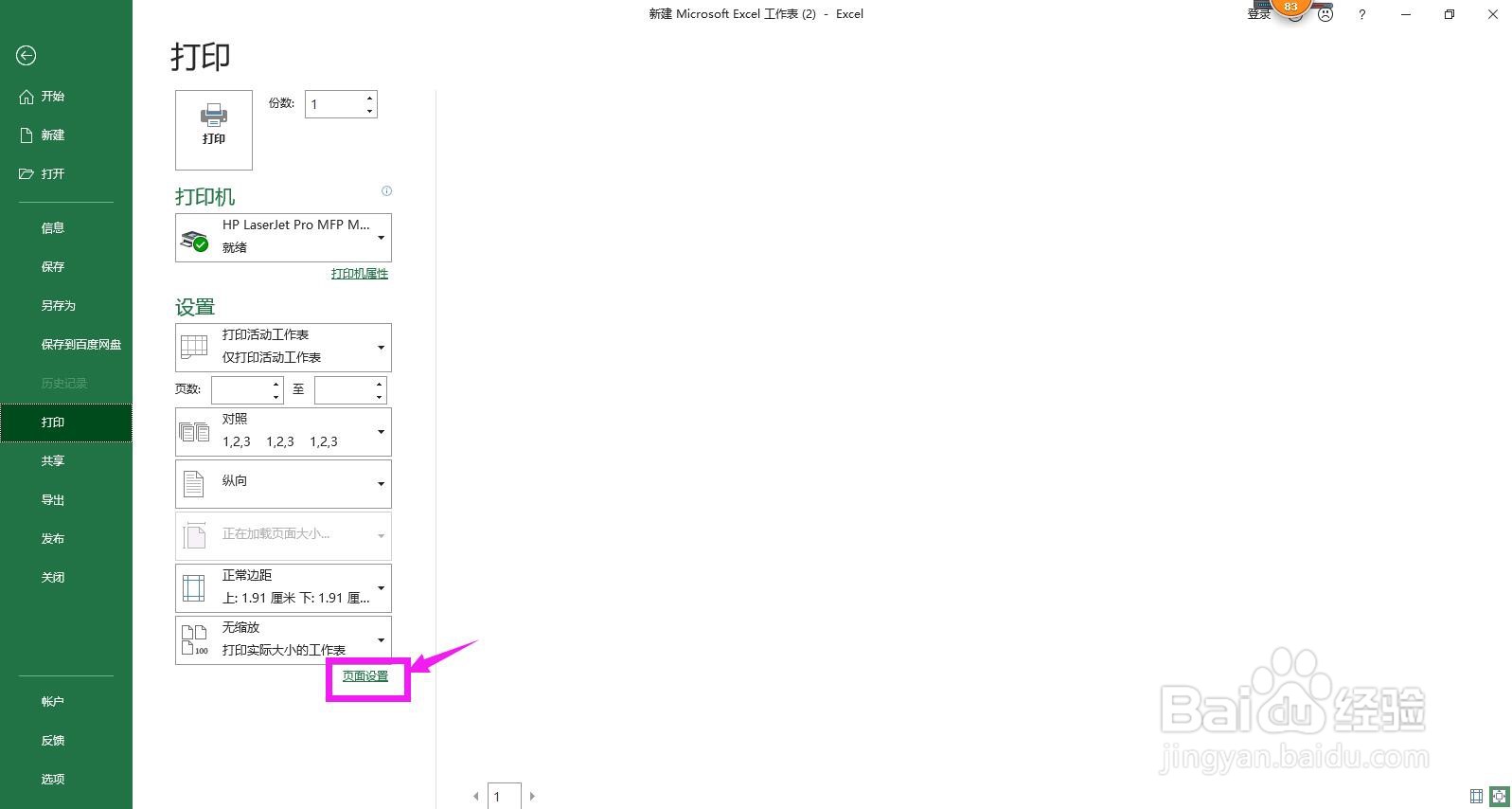
4、在对话框中点开页眉页脚选项卡,点击下方的“自定义页脚”按钮,弹出页脚对话框。
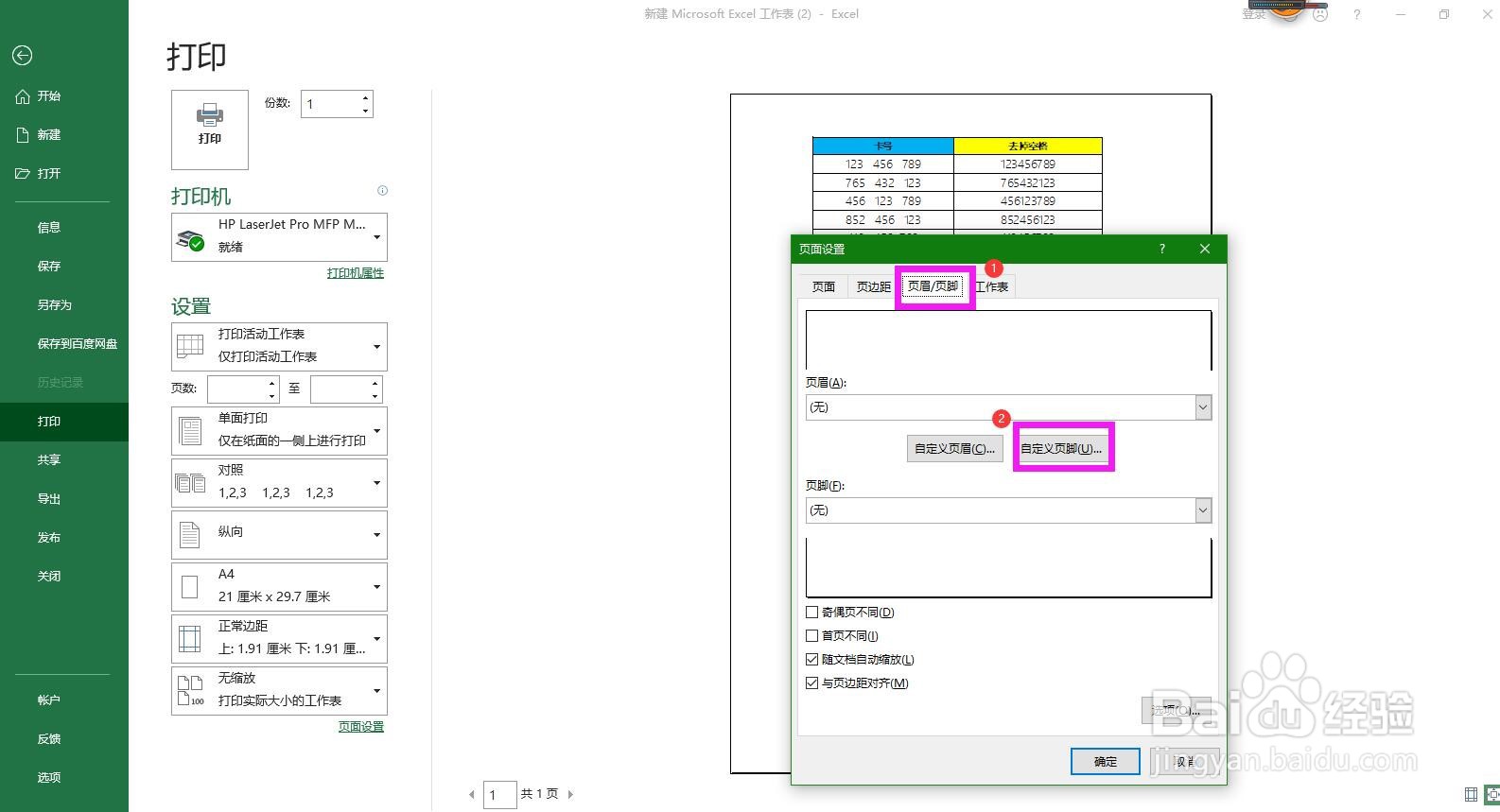
5、在对话框的底部看到有三个位置“左部/中部/右部”,插入点放入打印日期需要显示的位置,例如这里想要在页面底部的左侧显示打印日期,则将插入点放入左部,点击确定按钮
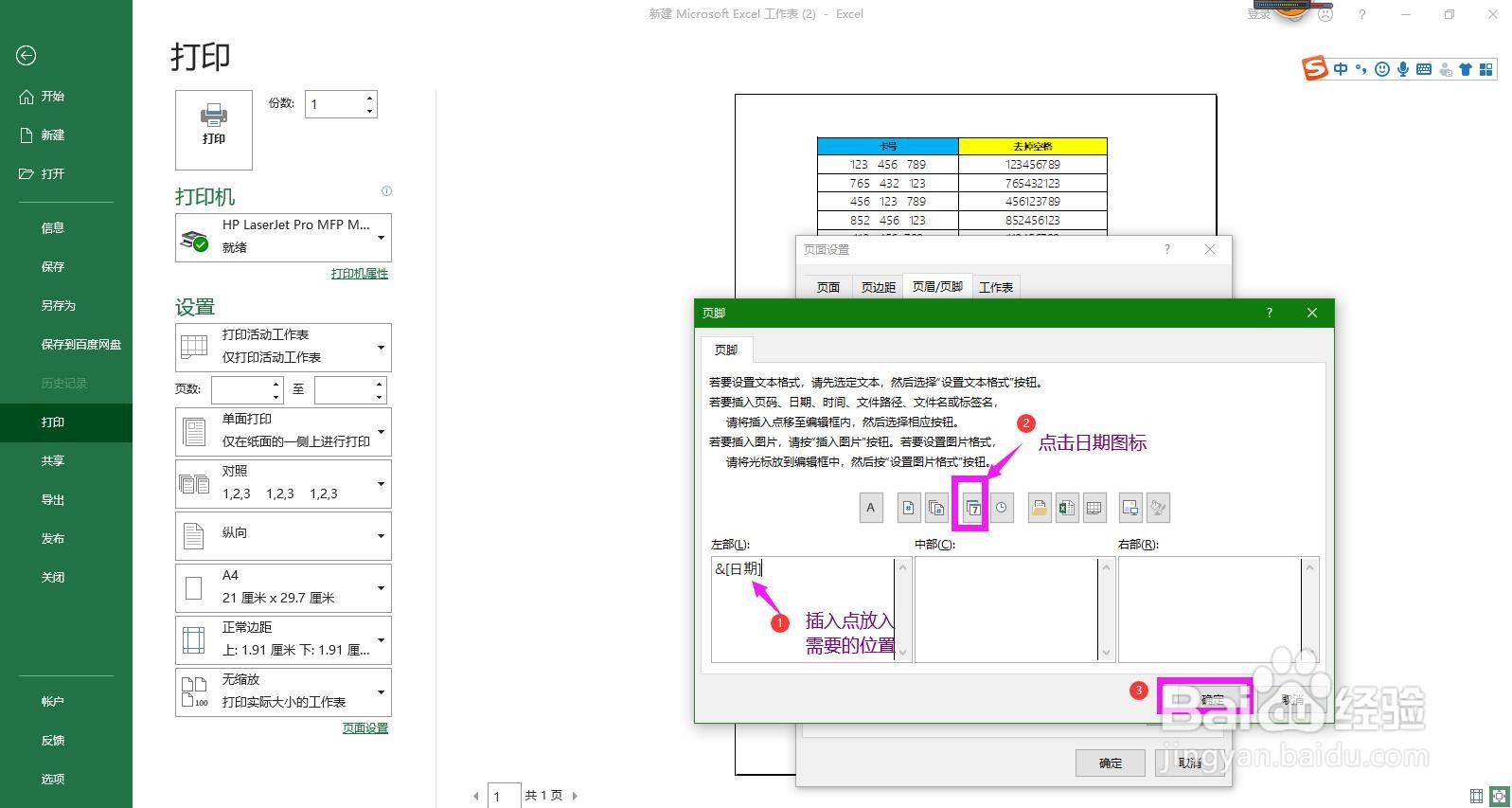
6、回到页面设置对话框即可看到页脚的样式,点击确定按钮,即可完成添加打印时间。